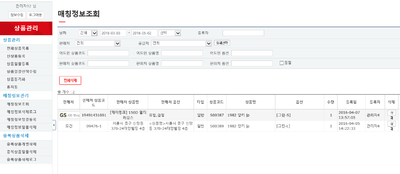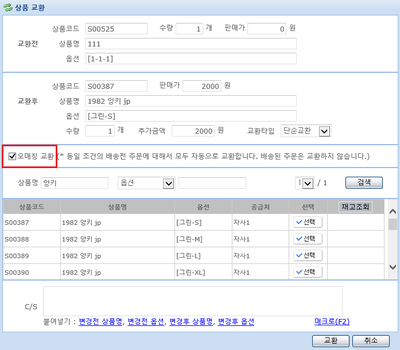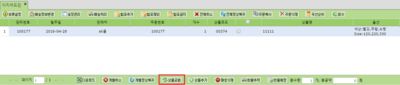"오매칭 하였을 때 교환하는 방법은 뭔가요?"의 두 판 사이의 차이
둘러보기로 이동
검색으로 이동
| (같은 사용자의 중간 판 3개는 보이지 않습니다) | |||
| 49번째 줄: | 49번째 줄: | ||
1. 이미 배송이 된 주문을 <b>회수</b>버튼을 통해 반품접수를 합니다. | 1. 이미 배송이 된 주문을 <b>회수</b>버튼을 통해 반품접수를 합니다. | ||
|} | |} | ||
| + | |||
| + | |||
| + | |||
| + | |||
| 61번째 줄: | 65번째 줄: | ||
||[[파일:G상품교환cs창.png|400px|thumb|(확대하려면 클릭)]] | ||[[파일:G상품교환cs창.png|400px|thumb|(확대하려면 클릭)]] | ||
|} | |} | ||
| + | |||
| 72번째 줄: | 77번째 줄: | ||
|- | |- | ||
| valign=top| | | valign=top| | ||
| + | 이지어드민 웹 > 상품관리 > 매칭정보조회 | ||
| + | 3. 매칭정보조회메뉴에서 오매칭이 일어난 해당 상품을 검색합니다. | ||
| + | |} | ||
| + | |||
| + | |||
| + | |||
| + | |||
| + | |||
| − | + | ---- | |
| − | + | {|width="1200px" | |
| − | + | |- | |
| + | | valign=top| | ||
| + | 4. 해당상품의 매칭정보를 삭제합니다. | ||
*해당상품의 매칭정보가 이지어드민에서 삭제됩니다. | *해당상품의 매칭정보가 이지어드민에서 삭제됩니다. | ||
||[[파일:G매칭삭제.png|400px|thumb|(확대하려면 클릭)]] | ||[[파일:G매칭삭제.png|400px|thumb|(확대하려면 클릭)]] | ||
| − | |||
|} | |} | ||
| 93번째 줄: | 107번째 줄: | ||
| valign=top| | | valign=top| | ||
| − | + | 5. 발주시, 매칭단계에서 다시 매칭을 하시면됩니다. | |
*한번 매칭된 정보는 이후 모든 발주에서 자동으로 매칭됩니다. | *한번 매칭된 정보는 이후 모든 발주에서 자동으로 매칭됩니다. | ||
| + | |||
| + | ||[[파일:G재매칭.png|400px|thumb|(확대하려면 클릭)]] | ||
| + | |} | ||
| + | |||
| − | |||
| − | |||
==<big><b>관련 FAQ</b></big>== | ==<big><b>관련 FAQ</b></big>== | ||
2016년 5월 16일 (월) 04:02 기준 최신판
개요
|
매칭이 잘못된 경우, 배송상태에 따라 다르게 주문을 수정할 수 있습니다. *배송 전 오매칭교환인 경우 *배송 후 오매칭교환인 경우 |
step 1. 배송전 오매칭 건 처리하기
|
1. 해당 주문 건을 C/S창에서 검색을 합니다.
|
|
3. 교환창에서 오매칭교환에 체크를 합니다.
|
step 2. 배송 후 오매칭건 처리하기
|
1. 이미 배송이 된 주문을 회수버튼을 통해 반품접수를 합니다. |
|
2. 반품 건 상품이 입고가 되면, 해당주문을 검색 후 C/S창의 상품교환버튼을 통해 올바른 상품으로 교환을 합니다. |
이지어드민 웹 > 상품관리 > 매칭정보조회 3. 매칭정보조회메뉴에서 오매칭이 일어난 해당 상품을 검색합니다. |
|
4. 해당상품의 매칭정보를 삭제합니다.
|
|
5. 발주시, 매칭단계에서 다시 매칭을 하시면됩니다.
|